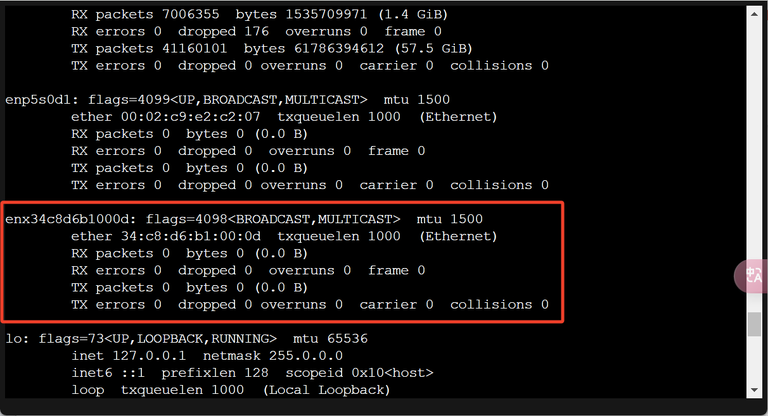Efterhånden som efterspørgslen efter netværksløsninger fortsætter med at vokse, er WisdPi 5Gbps USB 3.2 kablet Base-T Ethernet adapteren, som benytter Realtek RTL8157-chippen, blevet et optimalt valg for brugere, der ønsker at forbedre deres netværksmuligheder. Denne enhed kendetegnes ved sin høje ydeevne og brede kompatibilitet. Formålet med denne artikel er at give et overblik over de platforme, som denne Netværksinterfacecontroller (NIC) understøtter, og dermed belyse dens anvendelsesområder.
Driver download
Realtek RTL8157 officiel link: https://www.realtek.com/Download/List?cate_id=585
Systemkrav
-
Vinduer
-
Linux
-
MacOS 10.7 eller nyere
-
Synology DSM / QNAP QTS*
-
Proxmox VE (PVE)*
Understøtter Windows 11
-
Kompatibel version: Windows 10, Windows 11, Windows 7
Bemærk: Efter testning er driverne leveret af Realtek til Windows 7 & 10 ikke stabile, og vi anbefaler ikke at bruge dem. Windows anbefaler kun Windows 11.
Understøtter Linux (kerne op til 5.17):
-
Kompatible distributioner: Ubuntu, Fedora, Debian, Arch Linux osv.
-
Funktioner: Kernen leveres med driverunderstøttelse, som tekniske brugere yderligere kan konfigurere via fællesskabsressourcer for at sikre bred kompatibilitet.
Synology DSM-understøttelse
Referenceartikel: https://github.com/bb-qq/r8152
understøttet platform
-
Synology DSM 7.x og 6.2
-
Arkitektur:
-
Alpine
-
Alpine4k
-
Apollolake
-
Armada37xx
-
Armada38x
-
Avoton
-
Braswell
-
Broadwell
-
Broadwellnk
-
Bromolow
-
Cedarview
-
Denverton
-
Epyc7002
-
Geminilake
-
Monaco
-
R1000
-
RTD1296
-
V1000
-
Hvordan installeres det?
Forberedelse
-
Download driverpakkeformular https://github.com/bb-qq/r8152/releases
-
Aktivér SSH og log ind på din NAS.
Installation
-
Gå til "Pakkecenter"
-
Tryk på "Manuel installation"
-
Vælg en downloadet driverpakke
-
[DSM7] Installationen vil fejle første gang. Derefter skal du køre følgende kommando fra SSH-terminalen:
// Some code sudo install -m 4755 -o root -D /var/packages/r8152/target/r8152/spk_su /opt/sbin/spk_su
-
[DSM7] Prøv installationen igen. Du behøver ikke de ovenstående DSM7-specifikke trin næste gang.
-
Genstart din NAS. Denne procedure er normalt ikke nødvendig, men mange har rapporteret, at en genstart var nødvendig, så genstart venligst for en sikkerheds skyld.
-
Åbn driverpakken fra Pakke Center og start driveren manuelt.
Advarsel: Brug ikke Safari til denne handling.
Sådan konfigureres
Du kan konfigurere IP-adresser og MTU for de tilføjede netværkskort fra DSM UI på samme måde som de indbyggede netværkskort.
Valgmulighed: Anbefal at sætte MTU til 9000 og SMB-protokolversion til v3 for bedre ydeevne.
Ubuntu support
Bemærk:
-
Driveren er en klon af Realtek linux driver r8152-2.18.1.
-
Vi har testet driveren på Ubuntu 24.04.1.
-
I teorien understøtter den alle Linux-distributioner efter kernel version 4.10. Hvis den fungerer korrekt på andre versioner under test, så lad mig det vide, og vi vil tilføje dem til kompatibilitetslisten.
Kompatibilitet (testet)
-
Ubuntu 24.04
Krav
-
Ubuntu 24.04.01
-
Kernel: WP-UT5
Hurtig installation
-
Forbered
sudo apt update -y && sudo apt install git gcc make -y
-
Klon koden
git clone https://github.com/wisdpi/wp-ut5_linux.git
-
Skift til mappen
cd wp-ut5_linux/
-
Byg
sudo depmod -a sudo make all
-
Konfigurer system
sudo update-initramfs -u sudo cp 50-wput5.rules /etc/udev/rules.d/
-
Genstart:
sudo reboot
-
Du kan tjekke, om driveren er indlæst ved at bruge følgende kommandoer.
lsmod | grep r8152 ifconfig -a2
Proxmox VE (PVE) support
Med henvisning til eksemplet med PVE 8.0.3 bør driftsprocedurerne være ens for andre versioner som PVE 6.x, 7.x og 8.x. Hvis du støder på problemer under brug, bedes du kontakte os, og vi vil foretage relevante tests.
Proxmox Virtual Environment (PVE) er baseret på Debian, og vejledningen til det er meget lig den tidligere for Ubuntu.
Understøttet platform
| Slip | Status | Resultat |
| 7.x | Ikke testet | |
| 8 | Testet | Understøttet |
| 8.2 | Ikke testet |
Hvordan installeres det?
Tilføj APT repositories no-subscription (Web-UI eller shell)
Web-UI:
Klik på PVE-node -> Opdateringer -> Repositories -> No-Subscription -> Tilføj

Du vil få dette resultat

shell:
rediger sources.list
// edit sources.list nano /etc/apt/sources.list
Tilføj disse repositories
deb http://download.proxmox.com/debian/pve bookworm pve-no-subscription
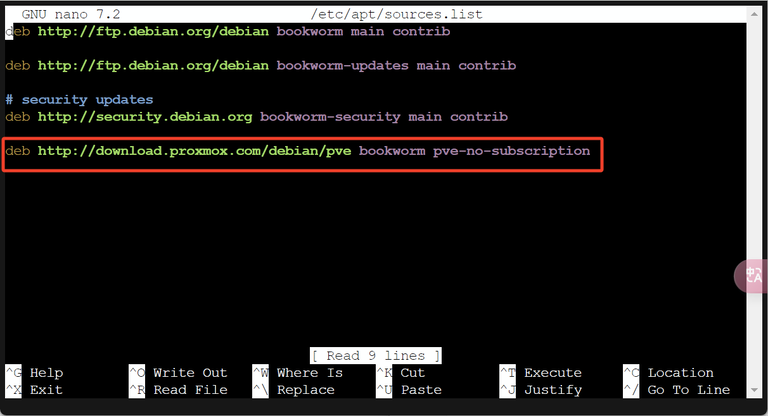
Klon driverfilerne
// download the driver git clone https://github.com/wisdpi/wp-ut5_linux.git
Tjek kerneversionen
// Check kernel version pveversion -v | grep proxmox-ve

// install the kernel headers file apt install pve-headers-6.2.16-3-pve
Byg og installer driveren
depmod -a && make all

update-initramfs -u cp 50-wput5.rules /etc/udev/rules.d/
// reboot pve system reboot
// check the driver lsmod | grep 8152

Tjek ethernet-navnet
// check the wp-ut5 name ifconfig -a